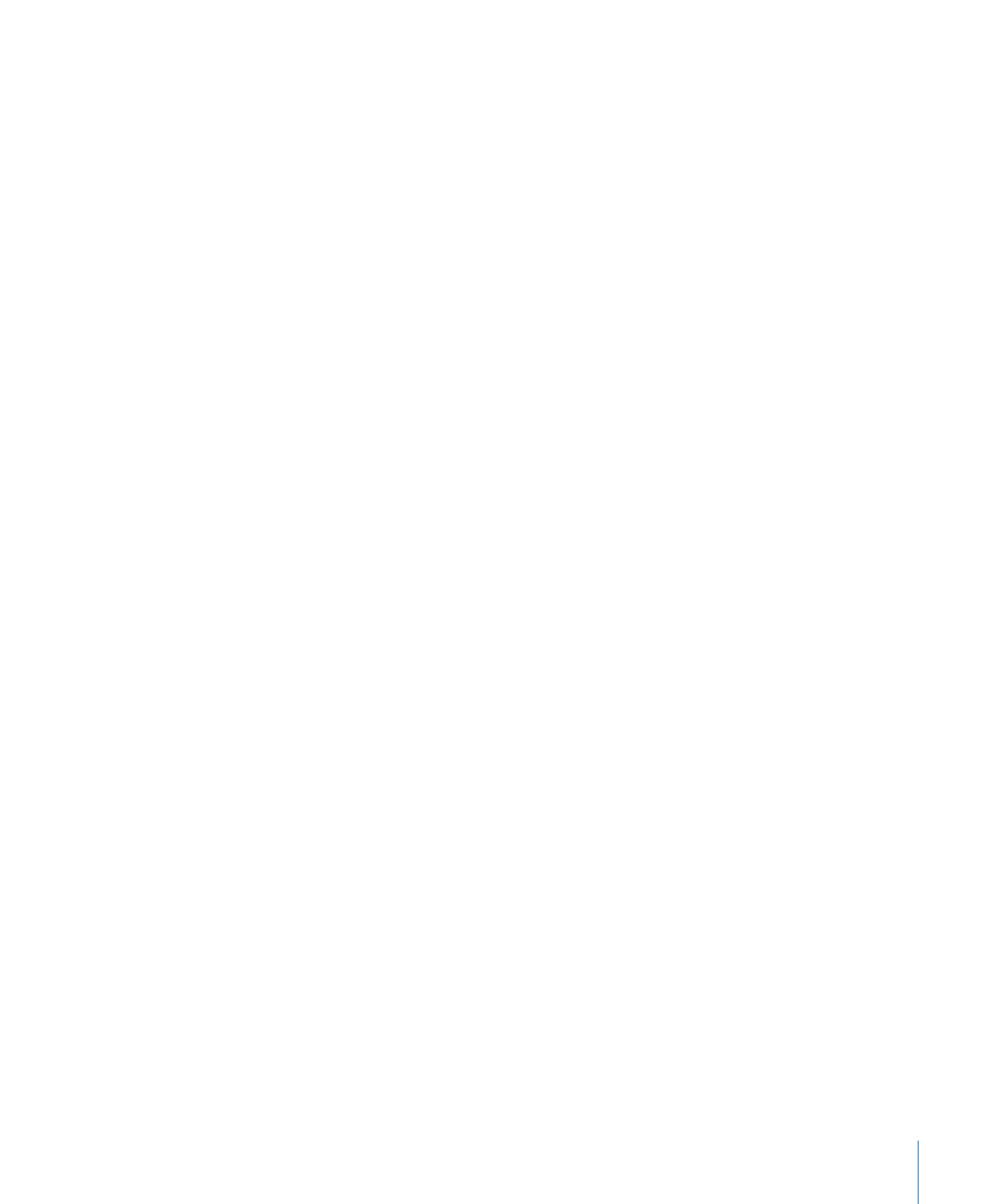
Option 1: Das fixierte Bild ist an die Referenzpunkte gekoppelt
Diese Vorgehensweise ist ideal für das Fixieren von vier Ecken, wenn das transformierte
oder „fixierte“ Bild die gleiche Größe wie das Hintergrundbild (oder die Referenzmuster)
aufweist, dessen Bewegung übernommen werden soll. Im folgenden Beispiel wird ein
Vordergrundbild am Hintergrundclip eines Bilderrahmens fixiert.
Bild mithilfe von vier Trackern analysieren
1
Bewegen Sie die Abspielposition zu dem Bild, bei dem Sie mit der Tracking-Analyse
beginnen möchten, und wenden Sie das Verhalten „Bewegung anpassen“ auf das
Vordergrundobjekt an.
1503
Kapitel 22
Motion-Tracking
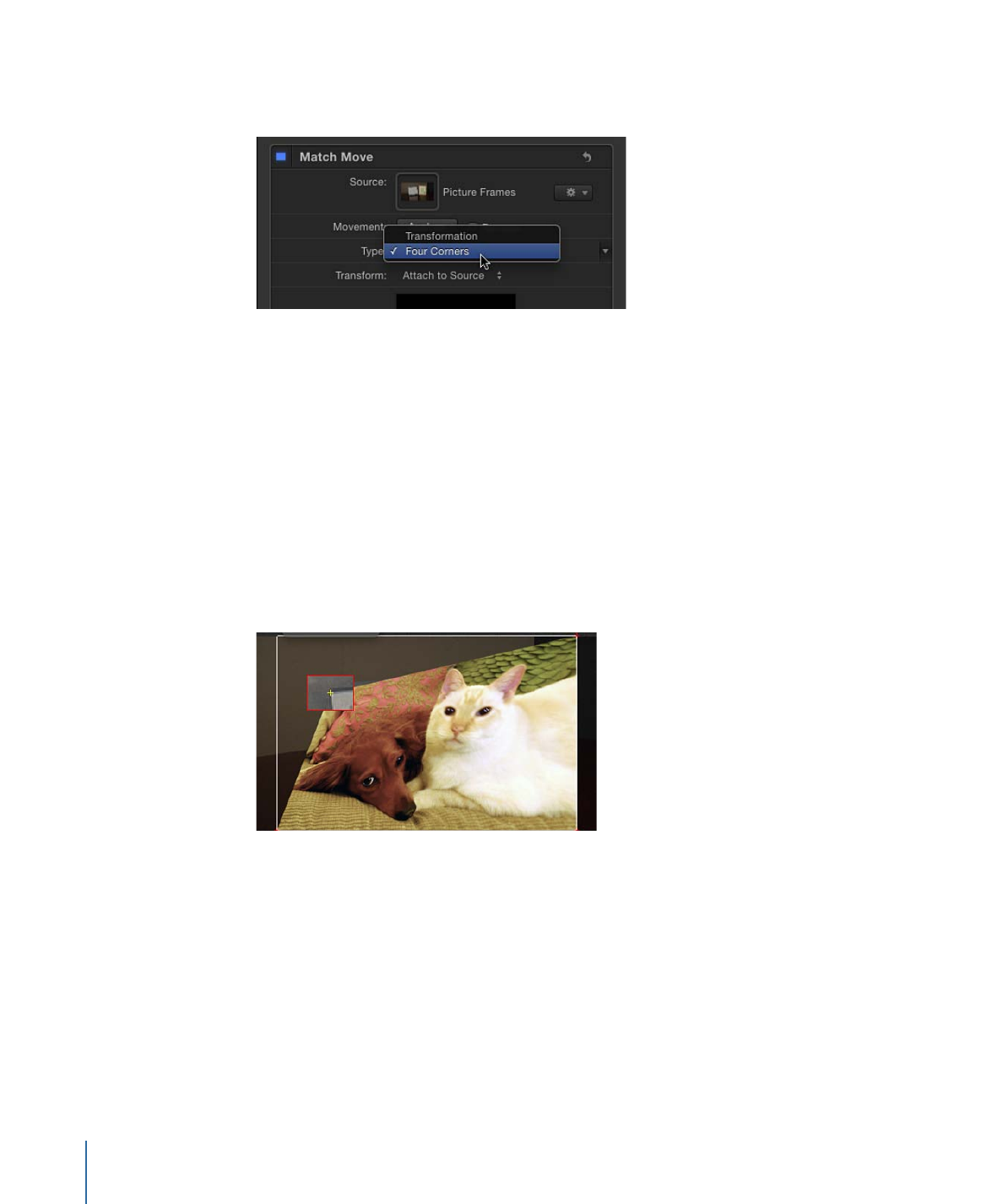
2
Wählen Sie im Bereich „Informationen“ > „Verhalten“ die Option „Vier Ecken“ aus dem
Einblendmenü „Typ“ aus.
Hinweis: Die Option „Vier Ecken“ ist nicht verfügbar, wenn das Verhalten „Bewegung
anpassen“ auf eine 3D-Gruppe angewendet wird. (Eine 3D-Gruppe wird an den Ecken
fixiert, indem Sie das Markierungsfeld „Reduzieren“ im Bereich „Informationen“ >
„Gruppieren“ auswählen.)
Im Canvas-Bereich wird in jeder Ecke des Auswahlrahmens des Vordergrundobjekts ein
Tracker angezeigt. Die standardmäßige Tracking-Spurliste (“Anker“ und
„Rotationsskalierung“) im Bereich „Informationen“ wird durch die Tracker „Oben links“,
„Oben rechts“, „Unten rechts“ und „Unten links“ ersetzt.
Wie bei Trackern des Verhaltens „Bewegung analysieren“ wird auch beim Bewegen eines
Trackers an eine neuen Position im Canvas-Bereich eine vergrößerte Inset-Darstellung
eingeblendet, um das Positionieren der einzelnen Tracker zu erleichtern.
1504
Kapitel 22
Motion-Tracking
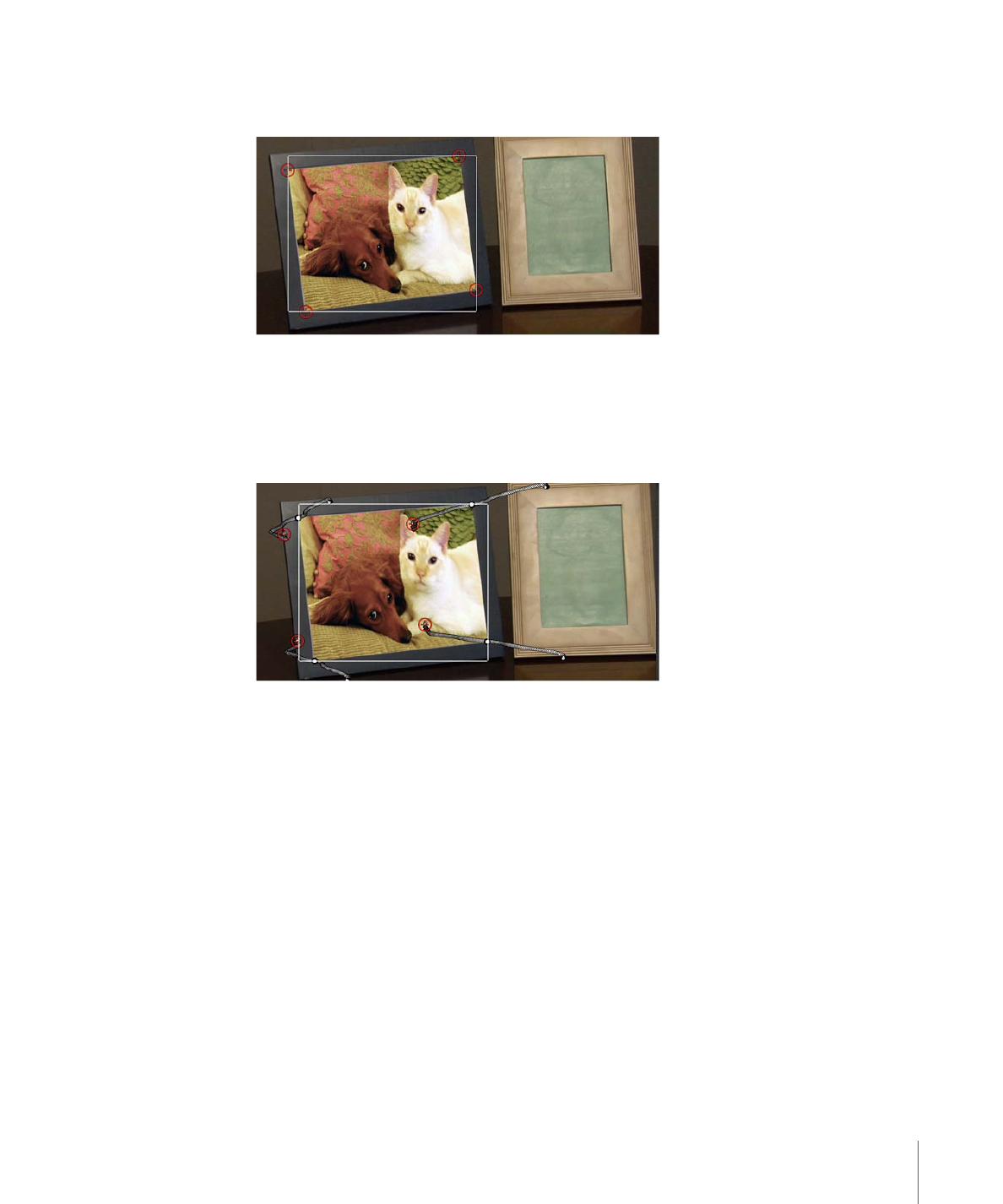
3
Bewegen Sie jeden Tracker im Canvas-Bereich auf eine „Ecke“ des Hintergrundelements
(in diesem Fall die Ecken des Bilderrahmens).
4
Klicken Sie in der Schwebepalette oder im Bereich „Informationen“ > „Verhalten“ auf die
Taste „Analysieren“.
Das Vordergrundelement wird am Hintergrundelement „fixiert“. Die vier Bewegungspfade
zeigen die Transformation an jeder Ecke an.
Hinweis: In diesem Beispiel wird mithilfe einer duplizierten und transformierten Kopie
des analysierten Bilds eine Spiegelung auf dem Tisch erzeugt.
Zum Optimieren des Trackings (bei ausgewählter Option „Vier Ecken“ im Einblendmenü
„Typ“) müssen Sie möglicherweise geringfügige Anpassungen am Vordergrundelement
vornehmen, z. B. die Skalierung oder die Rotation ändern. Wenn Sie die Option „An Quelle
anhängen“ aus dem Einblendmenü „Transformieren“ im Bereich „Informationen“ >
„Verhalten“ auswählen, können Sie das analysierte Objekt nicht transformieren. Wählen
Sie „Quelle nachahmen“ aus dem Einblendmenü „Transformieren“ aus, um das analysierte
Objekt zu transformieren.
5
Gehen Sie wie folgt vor, um das Vordergrundobjekt zu transformieren, nachdem die
Tracking-Daten angewendet wurden:
a
Wählen Sie die Option „Quelle nachahmen“ aus dem Einblendmenü „Transformieren“
im Bereich „Informationen“ > „Verhalten“ aus.
1505
Kapitel 22
Motion-Tracking
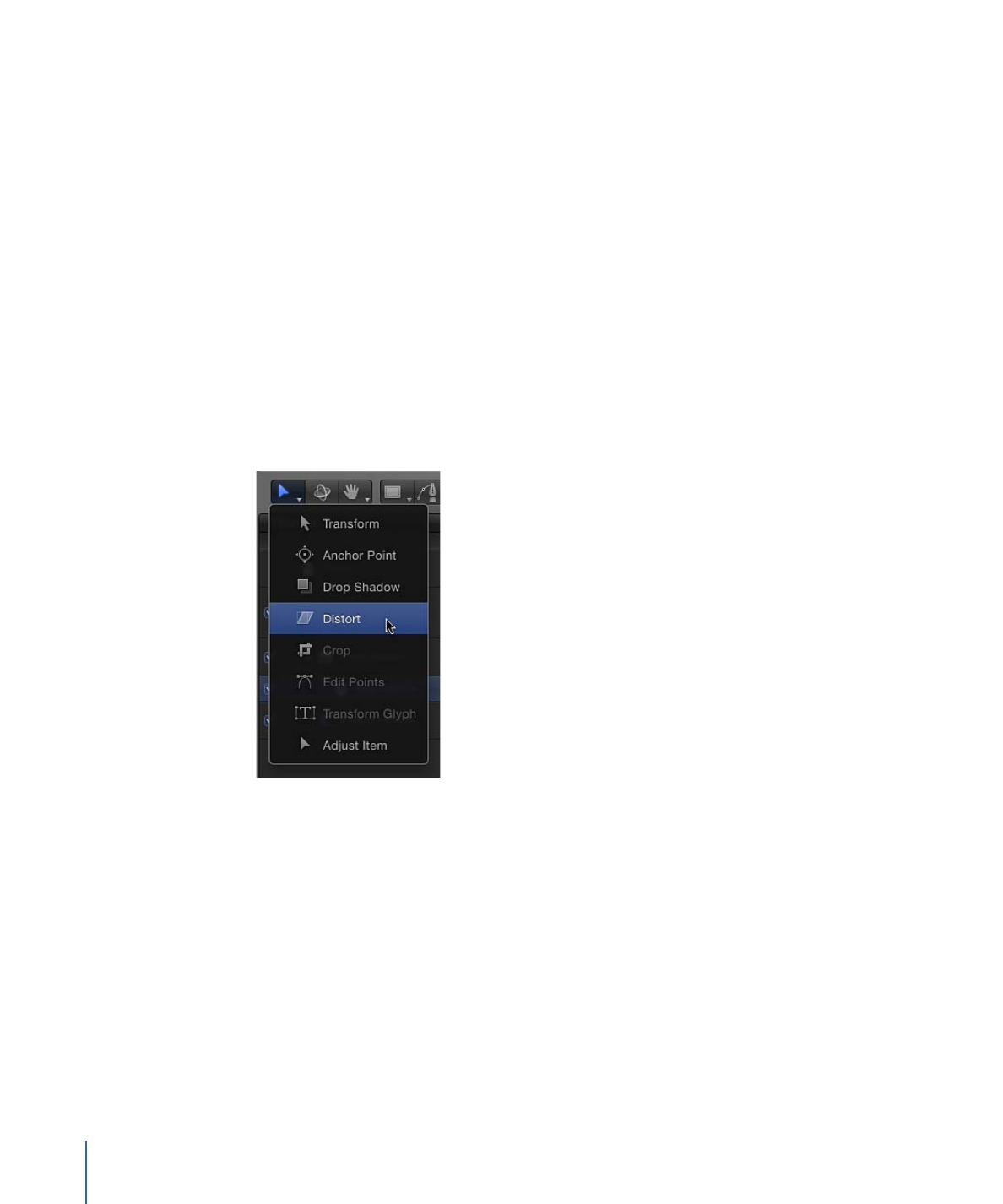
b
Öffnen Sie den Bereich „Informationen“ > „Eigenschaften“ und nehmen Sie mithilfe
der Parameter „Skalieren“, „Rotation“ usw. die erforderlichen Anpassungen am
Vordergrundobjekt vor.
Weitere Informationen zu den Transformationsoptionen „An Quelle anhängen“ und
„Quelle nachahmen“ finden Sie unter
Steuerelemente des Verhaltens „Bewegung
anpassen“
.